Kuidas kaitsta andmeid kadunud või varastatud iPhone'is
Mida teada
- Kasuta OtsiMinuiPhone pääsukoodi määramiseks, jätke teave selle kohta, kuhu seade tagastada, või kustutage kõik andmed.
- Muutke oma paroole. Kui kasutate iCloudi võtmehoidja, muutke seadeid nii, et uusi paroole ei sünkroonita teie varastatud telefoniga.
- Ettevaatusabinõuna eemaldage oma krediitkaarditeave Apple Payst. Saate seda teha iCloudi kaudu.
Meie telefonid on täis isiklikku teavet ja mõte, et vargal on juurdepääs ka teie isikuandmetele, võib olla hirmutav. Kui teil on selline olukord, on siin mõned sammud, mida saate oma isikuandmete kaitsmiseks kohe võtta.
Teisi näpunäiteid varastatud iPhone'i käsitsemise, sealhulgas politseiga suhtlemise kohta leiate siit Mida teha, kui teie iPhone varastatakse.
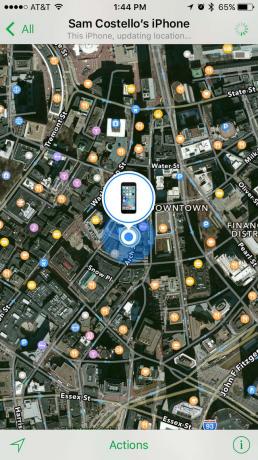
Sam Costello
Apple'i tasuta teenus Find My iPhone on suur eelis, kui teie iPhone on varastatud. Selle kasutamiseks peab teil olema lubatud Leia minu iPhone teie seadmes enne teie iPhone on varastatud. Õnneks on Find My iPhone sisselülitamine osa oma iPhone'i seadistamine, nii et tõenäoliselt olete seda juba teinud. Kui sa tegid, kasutage Leia minu iPhone kellele:
- Leidke GPS-i abil telefoni asukoht kaardil (sageli kuni hooneni, kus see asub).
- Kuvage telefoni ekraanil teade telefoni tagastamise juhistega.
- Laske telefonil heli esitada (kasulik, kui arvate, et see on läheduses).
- Määrake Interneti kaudu pääsukood, nii et isegi kui te ei kaitsnud oma telefoni enne selle vargust, saate nüüd takistada vargal seda kasutamast.
- Kustutage kõik telefonis olevad andmed Interneti kaudu.
Kuid pidage meeles, et Find My iPhone ei tööta igal juhul. Lugege Miks Find My iPhone ei tööta? et rohkem teada saada. Ja ei, te ei vaja rakendust Find My iPhone.
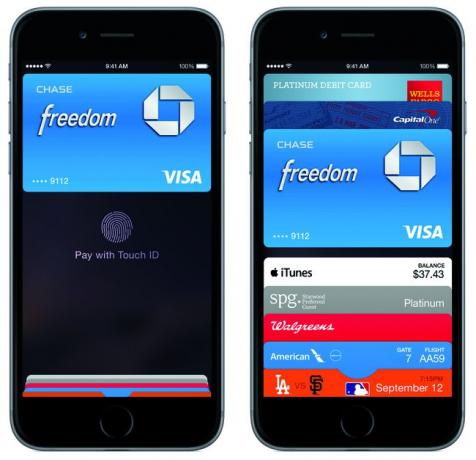
Apple Inc.
Kui olete seadistanud Apple Pay iPhone'is peaksite pärast telefoni varastamist oma maksekaardid Apple Payst eemaldama.
On ebatõenäoline, et varas saab teie salvestatud kaarte kätte. Apple Pay on tänu sellele üliturvaline Touch ID või Näo ID autentimissüsteemid. Sõrmejälge või nägu on sellega äärmiselt raske võltsida, nii et tõenäoliselt on kõik korras, kuid parem karta kui kahetseda.
Õnneks saate iCloudi abil kaardi üsna lihtsalt eemaldada (järgige lihtsalt pealkirjas olevaid juhiseid). Kui saate oma telefoni tagasi või hankite uue, lihtsalt Apple Pay seadistamine uuesti.
Muutke oma paroole
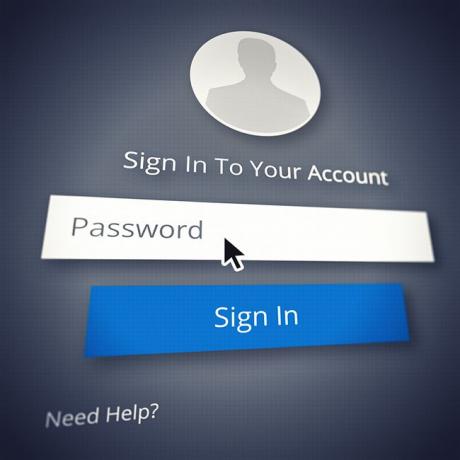
Yuri_Arcurs/DigitalVision/Getty Images
Kui teie telefon on varastatud, kaitske kindlasti kõiki oma digitaalse elu aspekte, mitte ainult telefoni.
See hõlmab kõiki kontosid või muid andmeid, mis võivad olla teie iPhone'is salvestatud ja millele varas võib seega juurde pääseda. Muutke kindlasti oma võrguparoolid: e-post (et varga telefonist kirju ei saadaks), Apple ID, internetipank, haiguslood jne.
Kuigi see on ebamugav, on parem probleemide tekkimise võimalust piirata, kui lasta vargal endalt veelgi rohkem varastada.
Kui kasutate iCloudi võtmehoidja oma seadmetes, veenduge, et seadeid muuta et teie loodud uusi paroole ei sünkroonitaks automaatselt teie varastatud telefoniga.

Shutterstock
Kui teil on varastatud iPhone'i asemel uus iPhone, peate veenduma, et teie uus iPhone on turvaline. Siin on üks oluline samm.
Pääsukoodi määramine oma iPhone'is on põhiline turvameede, mida saate –ja absoluutselt peaks-võtke kohe (kui te pole seda juba teinud). Kui pääsukood on seatud, peab keegi teie telefonile juurdepääsu püüdev inimene teie andmetele juurdepääsu saamiseks koodi sisestama. Kui nad koodi ei tea, siis nad sisse ei pääse.
Kui sa jooksed iOS 4 ja uuemad (ja põhimõtteliselt on kõik), saate 4-kohalise lihtsa pääsukoodi välja lülitada ja kasutada keerukamat ja seega turvalisemat tähtede ja numbrite kombinatsiooni. Kuigi on kõige parem teha seda enne oma iPhone'i varastamist, saate funktsiooni Find My iPhone kasutada ka pääsukoodi määramiseks Interneti kaudu.
Veelgi parema turvalisuse tagamiseks peaksite seda toetavate mudelite puhul kasutama üht:
- Touch ID sõrmejäljeandur
- Face ID näotuvastus.
Seadistage iPhone pärast valede pääsukoodide sisestamist andmeid kustutama

Siin on veel üks nutikas samm, mida peate tegema enne, kui teie iPhone varastatakse.
Veendumaks, et varas teie andmeid kätte ei saaks, seadke oma iPhone pääsukoodi 10 korda valesti sisestamisel kõik andmed automaatselt kustutama. Kui te ei mäleta oma pääsukoodi hästi, võiksite olla ettevaatlik, kuid see on üks parimaid viise oma telefoni kaitsmiseks. Saate selle sätte lisada pääsukoodi loomisel või järgige neid samme.
- Puudutage Seaded.
- Puudutage Näo ID ja pääsukood (või Puudutage ID ja pääsukoodolenevalt sellest, millist funktsiooni teie telefon pakub).
- Sisestage oma pääsukood, kui seda küsitakse.
- Liigutage Kustuta andmed liugur asendisse sees/roheline.
Liiga palju katseid iPhone'i avamiseks vale pääsukoodiga võib põhjustada selle keelamise enne andmete kustutamist. Kui teil on see probleem, vaadake, kuidas seda lahendada Kuidas parandada viga "iPhone on keelatud"..
